
KB5048667 est la mise à jour cumulative pour Windows 10, publiée par Microsoft le 10 décembre 2024, dans le cadre de ses mises à jour mensuelles régulières du Patch Tuesday. Il cible la version 26100.2605 du système d’exploitation et apporte une multitude de changements majeurs et de correctifs de sécurité.
Selon la documentation officielle de Microsoft, cette mise à jour améliore considérablement les performances du système d'exploitation afin de réduire les vulnérabilités du système et de corriger les bugs connus, garantissant ainsi aux utilisateurs une expérience utilisateur fluide et sécurisée.
Cependant, certains utilisateurs rencontrent des problèmes avec l'installation de la mise à jour KB5048667. Ce problème empêche les ordinateurs concernés de recevoir les correctifs et optimisations nécessaires inclus dans la mise à jour, laissant ainsi les systèmes potentiellement vulnérables ou sans améliorations de stabilité et de fonctionnalité.
Le processus d'installation peut soit échouer, affichant un code d'erreur, soit simplement rester bloqué pendant une longue période pendant le processus de mise à jour, ce qui peut être frustrant pour les utilisateurs qui tentent de maintenir leurs systèmes à jour.
Il peut y avoir plusieurs raisons pour lesquelles l'installation de KB5048667 échoue. Les causes les plus courantes de cet échec sont un manque d'espace disque, des fichiers système corrompus ou des problèmes avec le service Windows Update. De plus, des problèmes de stabilité du réseau, des pilotes obsolètes ou des conflits causés par des logiciels tiers peuvent également entraver le processus d'installation.
De plus, ce problème a été signalé par certains utilisateurs après des modifications récentes du système ou des installations incomplètes de mises à jour précédentes, ce qui peut empêcher l'application de nouvelles mises à jour.
La résolution du problème concerne généralement la préparation du système pour la mise à jour, l'effacement des fichiers temporaires et la mise à jour des composants. Certaines étapes de dépannage avancées peuvent être nécessaires dans d'autres cas : par exemple, télécharger et installer manuellement la mise à jour, puis réparer les fichiers système.
L'outil de réparation comme FortectMac Washing Machine X9 pourrait automatiquement détecter et résoudre un bon nombre des problèmes à l'origine des problèmes d'installation de KB5048667, vous faisant gagner du temps et de la frustration - par conséquent, cela aide les personnes à la recherche d'un correctif automatisé à rechercher et à réparer efficacement les défauts afin que le système puisse fonctionner correctement.
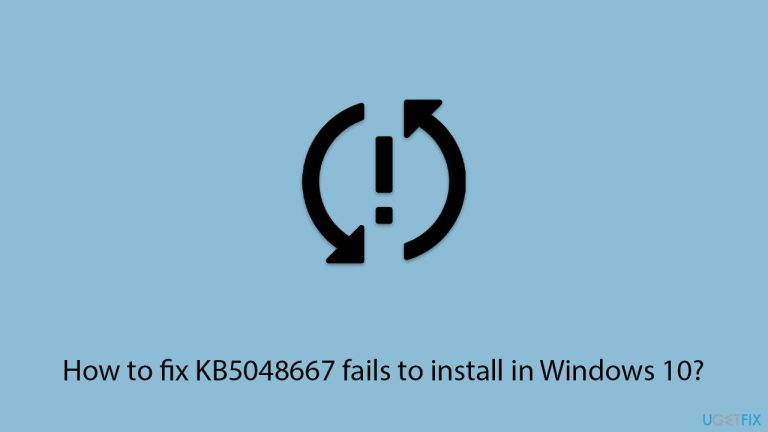
Un espace disque insuffisant est une raison courante pour laquelle l'installation de KB5048667 échoue. Garantir un espace suffisant permet aux mises à jour de se dérouler sans interruption.
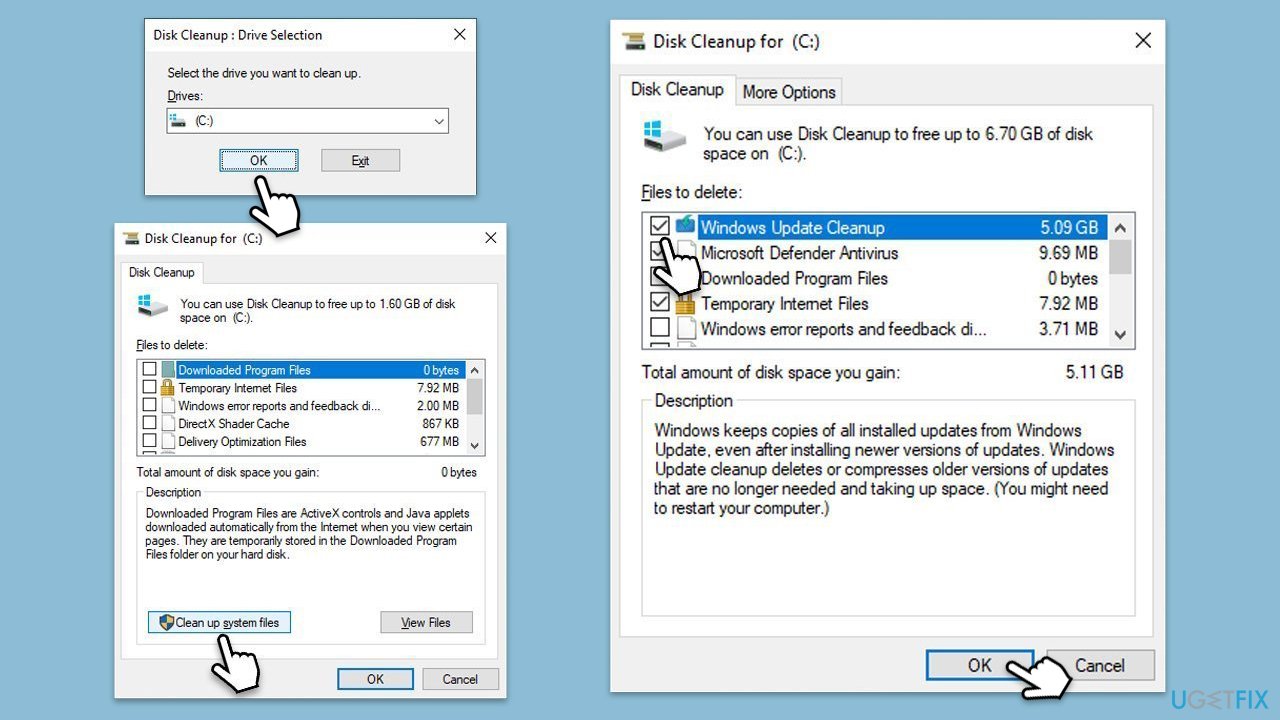
Les outils de dépannage intégrés peuvent détecter et résoudre les problèmes liés à Windows Update.
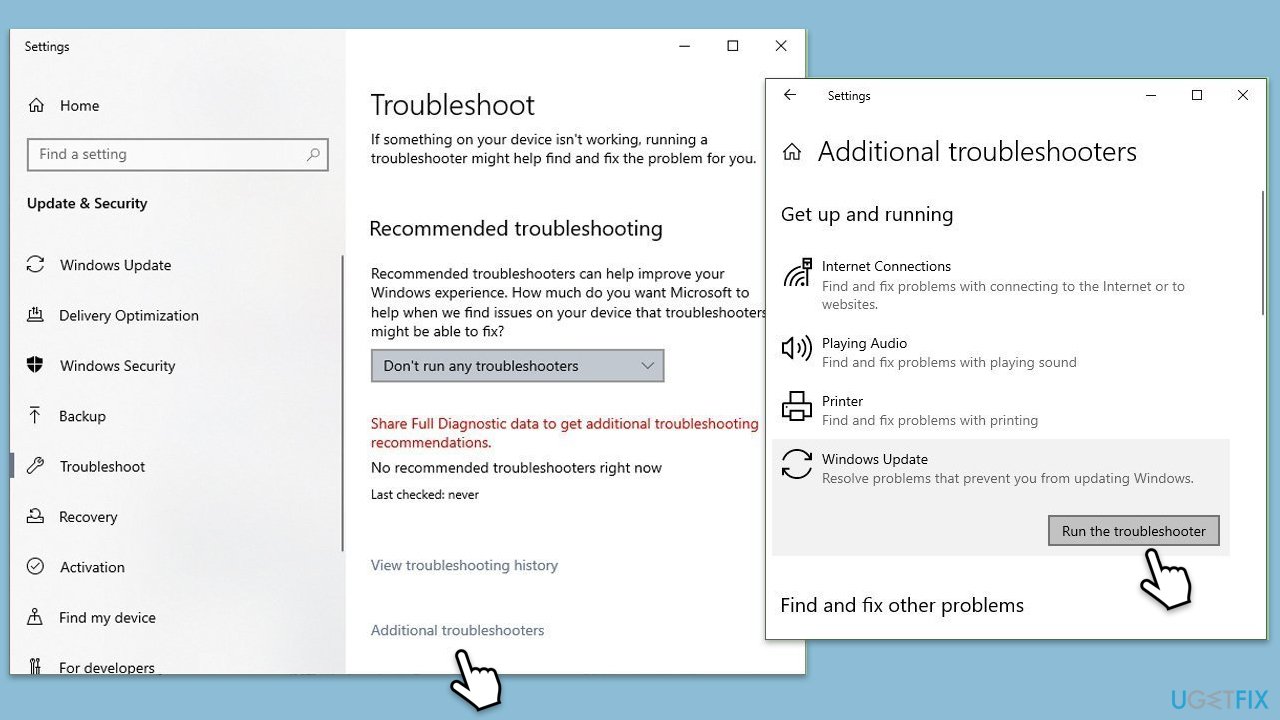
Pour exécuter l'outil de dépannage mental, suivez ces étapes :
Certains services doivent fonctionner correctement pour que les mises à jour soient installées. Le redémarrer peut résoudre les problèmes courants.
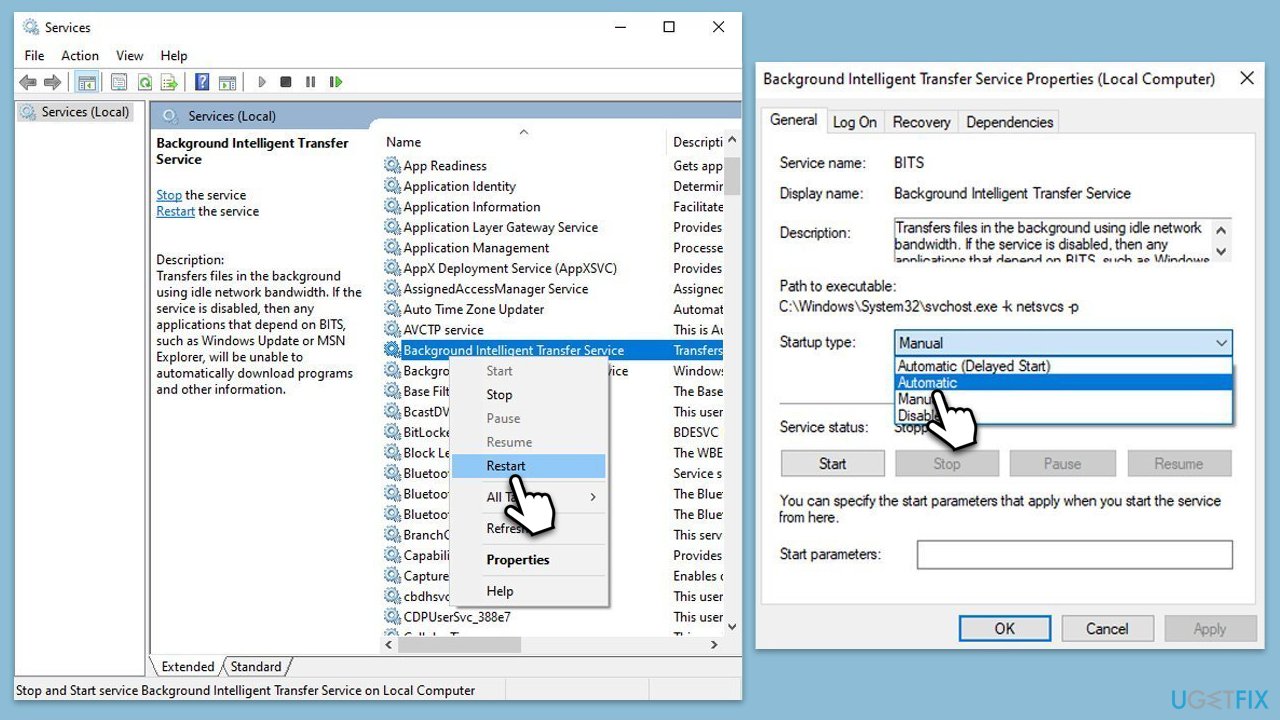
Si l'installation automatique échoue, le téléchargement et l'installation manuelle de KB5048667 peuvent contourner les problèmes avec le service Windows Update.
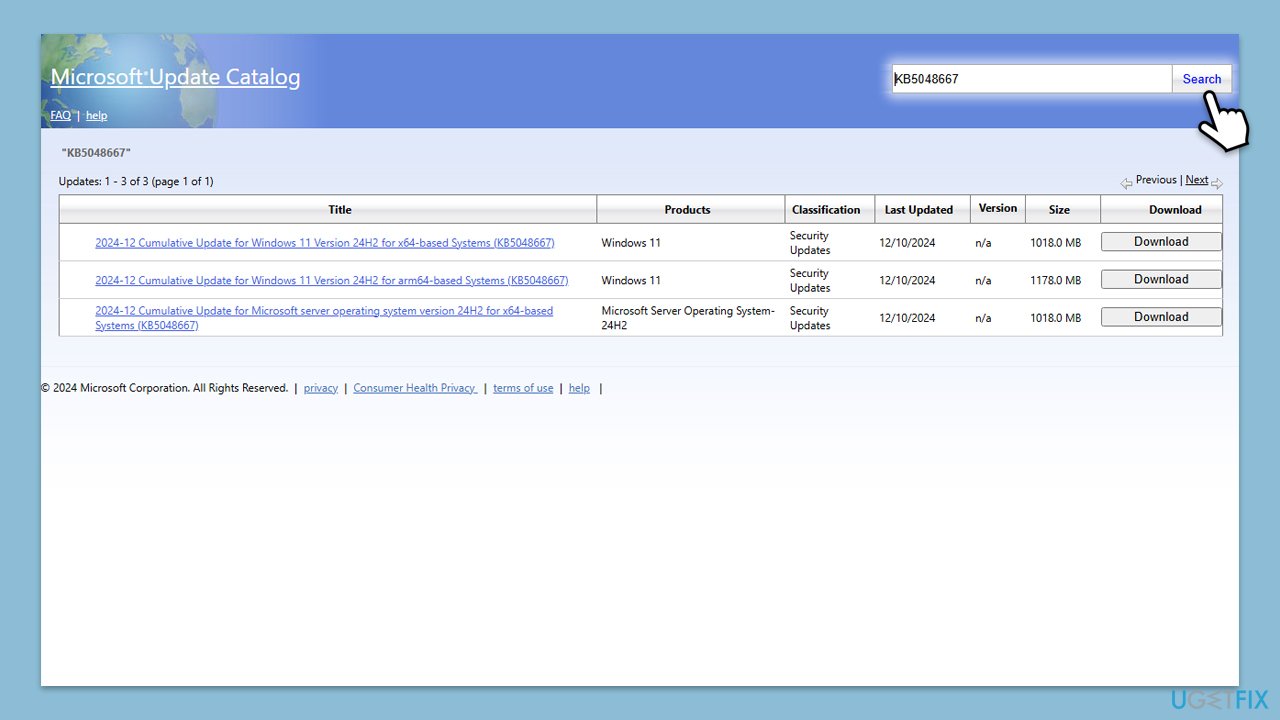
Les fichiers système corrompus peuvent empêcher l'installation des mises à jour. L'exécution de ces analyses peut réparer les fichiers critiques.
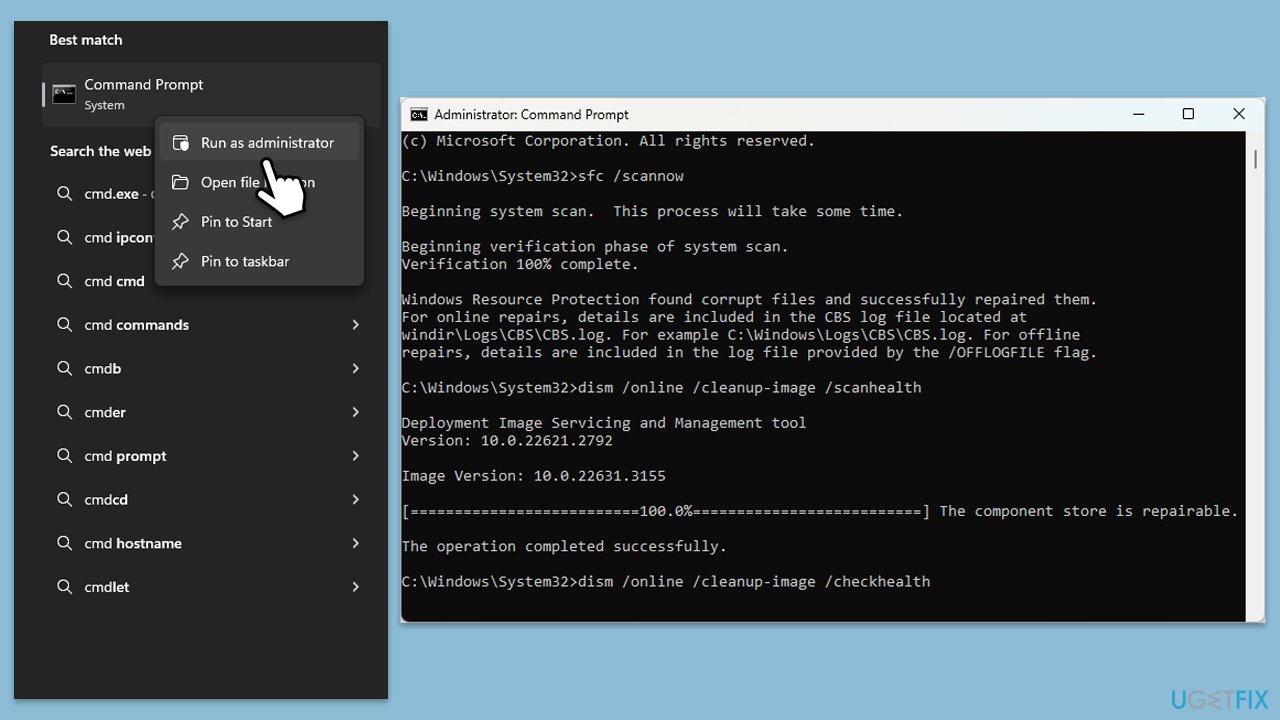
La réinitialisation des composants de Windows Update peut résoudre des problèmes plus profonds empêchant l'installation des mises à jour.
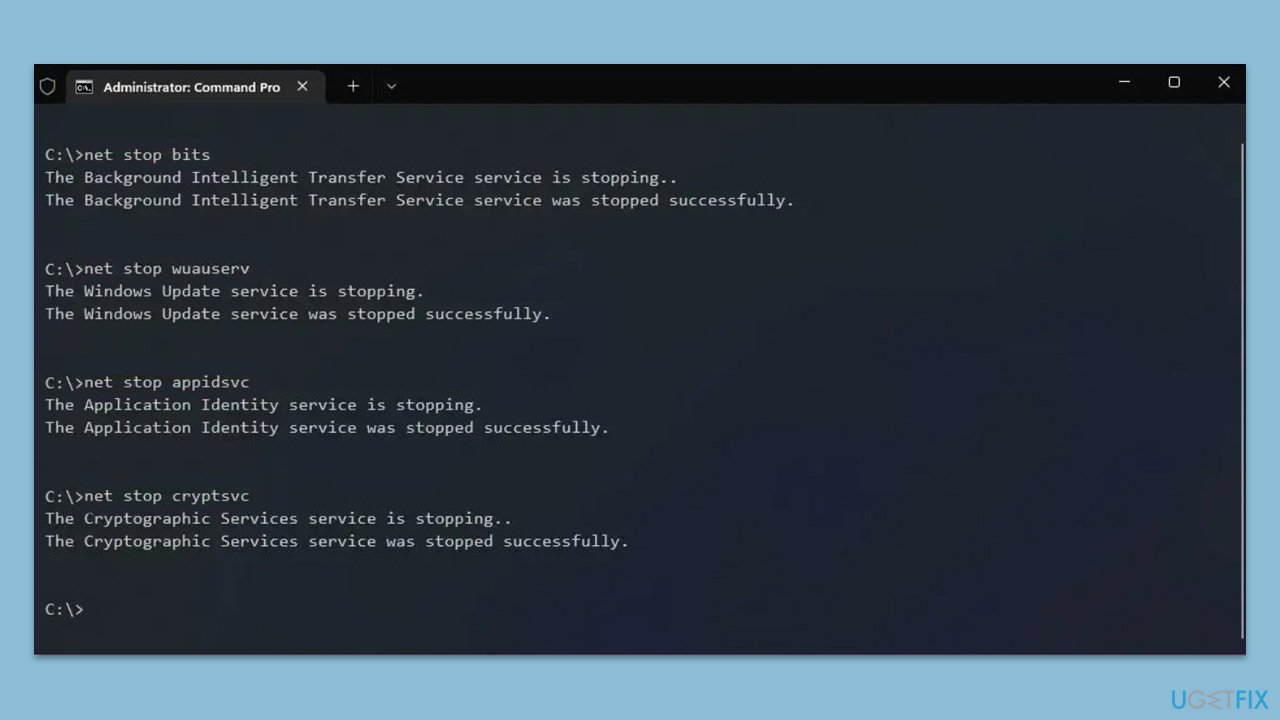
Ce qui précède est le contenu détaillé de. pour plus d'informations, suivez d'autres articles connexes sur le site Web de PHP en chinois!
 Que signifient pleine largeur et demi-largeur ?
Que signifient pleine largeur et demi-largeur ?
 NumberFormatException
NumberFormatException
 Programmation orientée objet
Programmation orientée objet
 Explication détaillée de la commande Linux dd
Explication détaillée de la commande Linux dd
 La différence entre Java et Javaee
La différence entre Java et Javaee
 Analyse comparative de vscode et visual studio
Analyse comparative de vscode et visual studio
 Que signifie classe en langage C ?
Que signifie classe en langage C ?
 Comment supprimer les émoticônes WeChat
Comment supprimer les émoticônes WeChat